by Ashwin på juni 25, 2019 i Apple – 2 kommentarer
Apple har sluppet den første offentlige beta av nye iPadOS, som er basert på iOS-13.0. Og du kan prøve det ut akkurat nå, og du trenger ikke å bruke iTunes, eller har tilgang til en datamaskin for det.
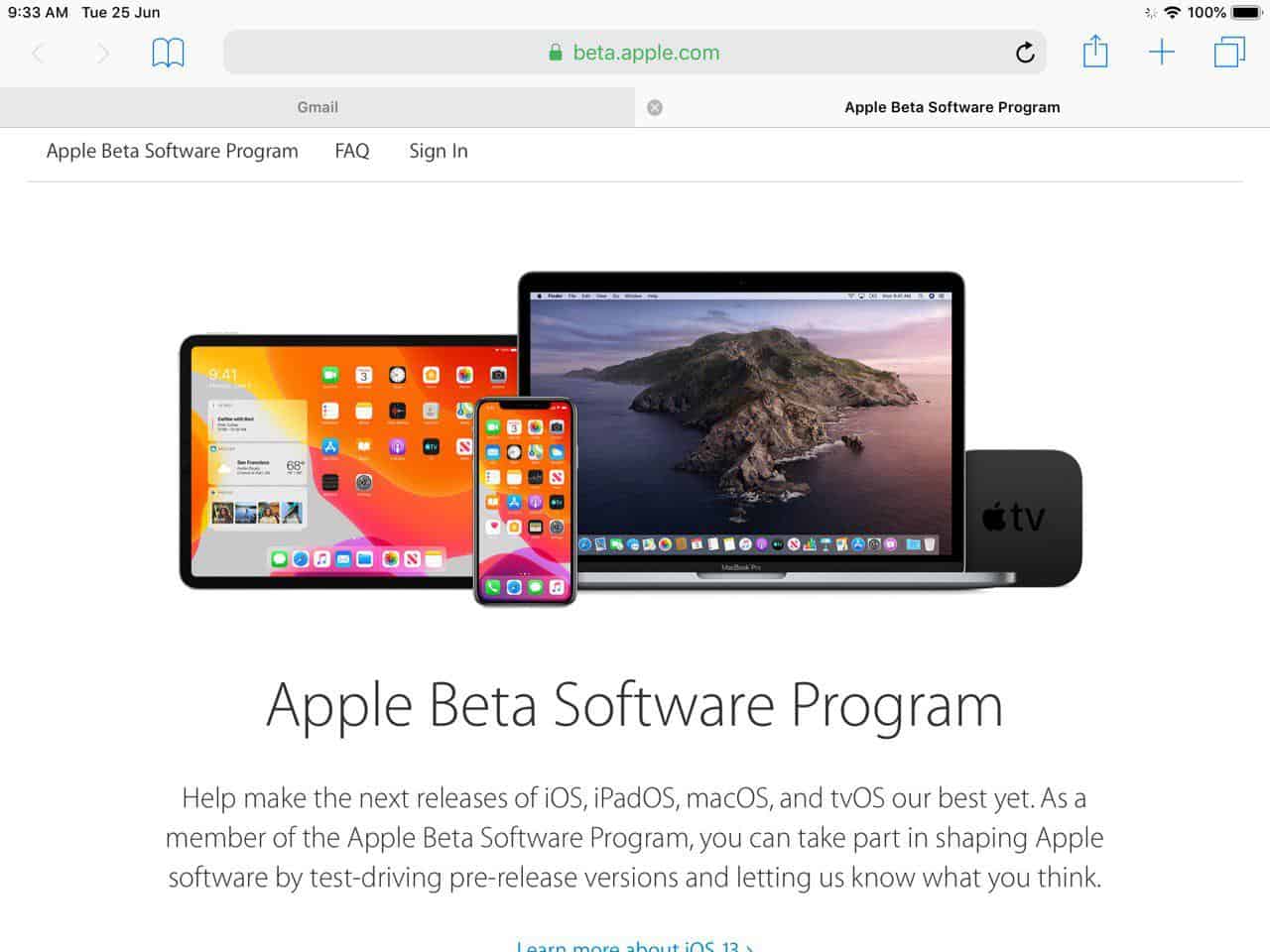
Vi anbefaler ikke å installere beta på den primære enhet fordi den kan ha feil som kan påvirke din bruk opplevelse. Med mindre du er en utvikler, og i så fall, bør du prøve det for å sikre din app/spill fungerer perfekt på den nye versjonen.
Listen over enheter som er kompatible med iPadOS
- 12.9-tommers iPad Pro
- 11-tommers iPad Pro
- 10.5-tommers iPad Pro
- 9,7-tommers iPad-Pro
- iPad (6. generasjon)
- ipod (5. generasjon)
- iPad mini (5. generasjon)
- iPad mini 4
- iPad Air (3. generasjon)
- iPad Air 2
Hvordan du installerer iPadOS public beta
Før vi kommer i gang, bør du sikkerhetskopiere enheten ved hjelp av iTunes.
Prosessen tar ganske få berøringer, men du kan fullføre den i ca 2 minutter.
1. Åpne nettleseren Safari på iPad og gå over til beta.apple.com og velge Tegnet Opp alternativ.
2. Du vil bli bedt om å logge på med din Apple-konto for å fortsette, må du sørge for å bruke samme ID som du bruker på din iPad.
3. Leseren skal nå ta deg til “Veileder for Offentlige Betaer” side. Bla nedover til du ser koblet tekst som sier, “registrere enheten”. Pek på teksten og neste side “meld inn dine enheter til å få offentlig beta programvare” skal minne deg på å ta en sikkerhetskopi av enheten. Gjøre det, hvis du ikke allerede har gjort og fortsette. Rull ned siden til § 2 for å laste ned Profilen.
I hovedsak, profilen er en forhåndsdefinert konfigurasjon som instruerer din iPad til å delta i beta-programmet. Når du klikker på Last ned-profil, en pop-up-melding vil spørre deg om du vil tillate nedlasting. Gjør det, og en annen rask burde vises for å minne deg på å gjennomgå lastet ned profil i innstillinger.
I min mening, dette er hvor Apple ikke har håndtert det på riktig måte. Folk kan bli forvirret av å ikke vite hvor du skal lete for å gjennomgå profil.
4. Åpne Innstillinger-Appen, og du bør se en tekst på sidepanelet som sier “Profil Lastet ned”. Det vises rett under navnet ditt. Trykk på den og velg installer profil, og godta lisensavtalen. Du vil bli bedt om å angi PIN-koden din, og du starte enheten på nytt.
5. Når iPad-en har startet opp, naviger til Innstillinger > Generelt > Oppdatering av Programvare. Den iPadOS beta skal nå dukke opp, som iOS-13. Velg alternativet last ned, og du vil se at det veier 3.2 GB (alvorlig Apple?). La nedlastingen er ferdig, og du bør se installere en alternativ. Velge det, og enheten bør starte og begynne å installere iPadOS beta. Stille inn nettbrettet til side, så det tar en stund.
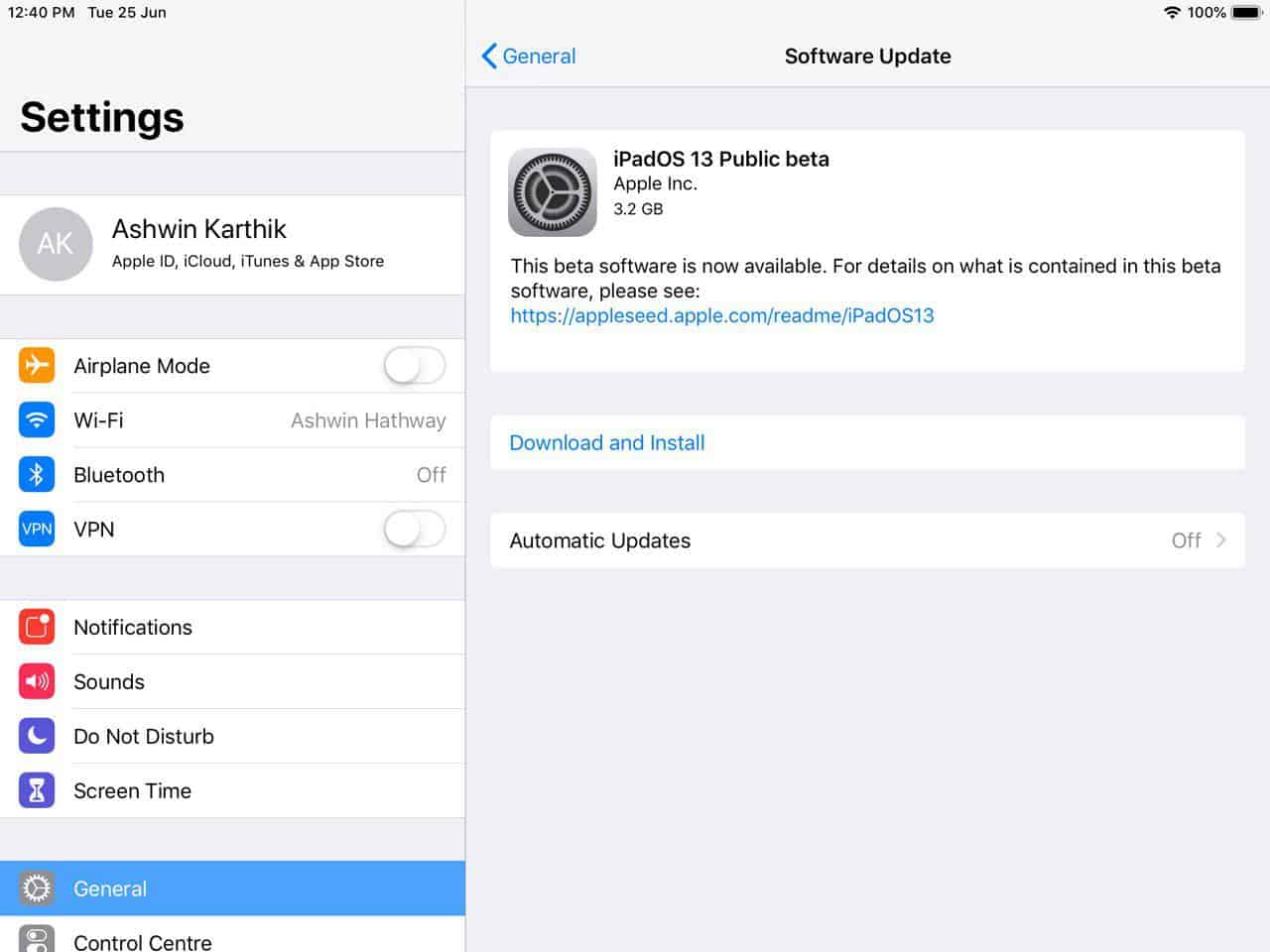
6. Etter at det er ferdig med å installere OS, iPad vil be deg om å angi PIN-koden, og viser en åpningsskjerm. Du vil bli bedt om å velge mellom en Lys tema og et Mørkt tema. Velg noe du kan endre den senere på Innstillinger.

Prosedyren er den samme for iOS 13 for iphone.
Jeg skal teste iPadOS å se hvordan batteriets levetid er, hvor stabilt OS er mens du surfer, streaming, IMs, gaming, og etter en gjennomgang av min erfaring. La meg vet hvis du vil ha meg til å teste noe bestemt.